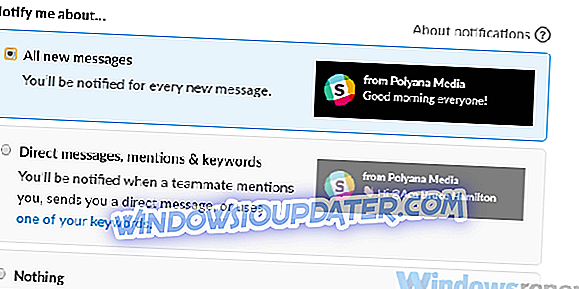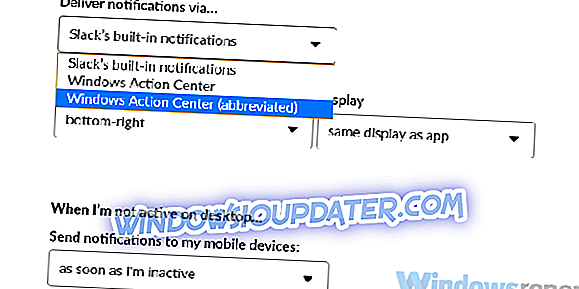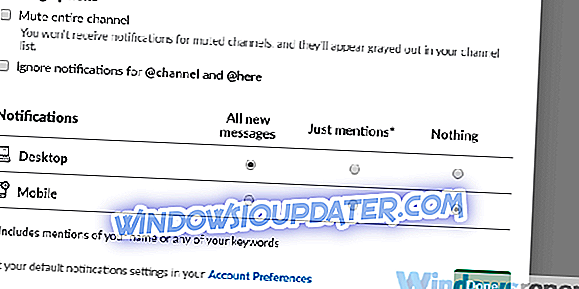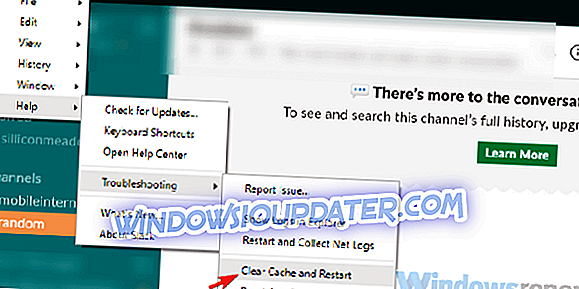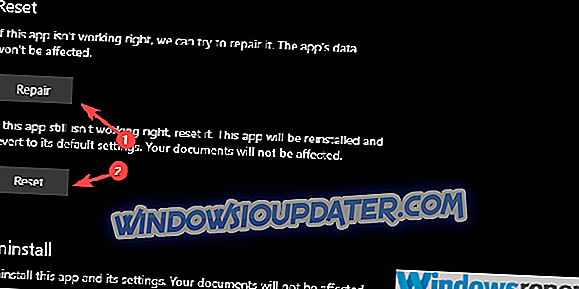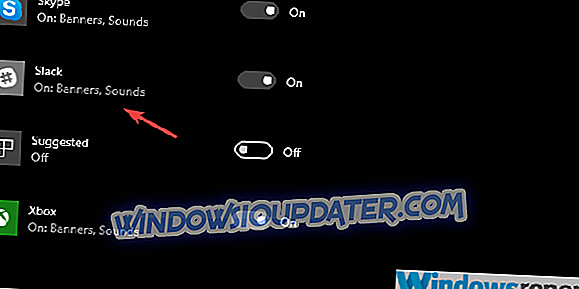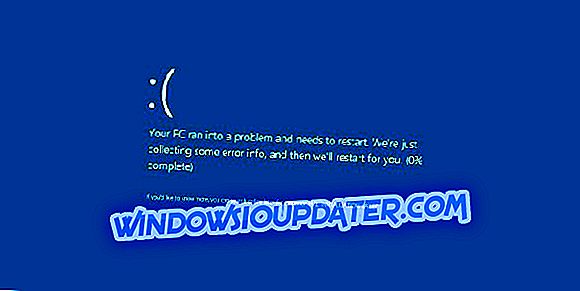Слацк је, по мишљењу многих професионалаца, тренутно најбољи тимски сервис. Укупна употребљивост праћена интуитивним дизајном и достојним премиум карактеристикама за оне којима је потребно више. Једина велика трансакција може бити чињеница да се ради о услузи заснованој на облаку, тако да похрањује све корисничке податке на Слацковим серверима.
Наравно, ту су и мањи проблеми и један који ћемо покушати ријешити данас су Слацк поп-уп обавијести које не раде за неке кориснике.
Како да добијете Слацк поп-уп обавештења која раде на Виндовс-у
- Прочитајте све поруке и уверите се да су обавештења на радној површини омогућена
- Обришите кеш апликације
- Проверите поставке система
- Реинсталл Слацк
Решење 1 - Прочитајте све поруке и уверите се да су обавештења на радној површини омогућена
Први корак који можемо да предложимо, било да гледамо УВП Слацк или Десктоп верзију, је да проверимо све примљене поруке. Понекад ће то узроковати привремено заустављање с локалним и системским обавијестима. Након тога, уверите се да су обавештења заиста омогућена за све канале.
Ако нисте сигурни где можете да проверите поставке обавештења, пратите ниже наведена подешавања:
- Опен Слацк .
- Пролазите кроз све канале да бисте проверили све непрочитане поруке.
- Сада притисните Цтрл + Цомма да бисте отворили поставке .
- Изаберите Нотифицатионс са леве стране.
- Омогућите све обавештења и онемогућите режим „ Не ометај “.
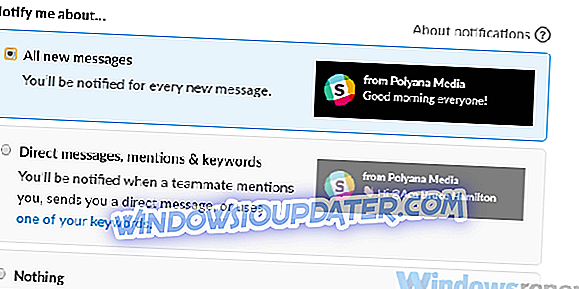
- Сада, у падајућем менију „ Испорука обавештења преко… “, изаберите Виндовс нативе обавештења или Уграђене обавештења .
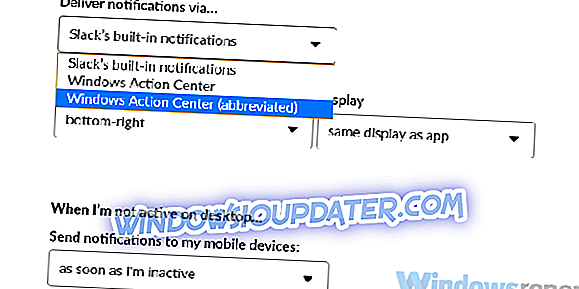
- Отворите појединачне канале, кликните на икону цог и отворите Преференце обавештења .
- Проверите да ли су обавештења омогућена за Десктоп .
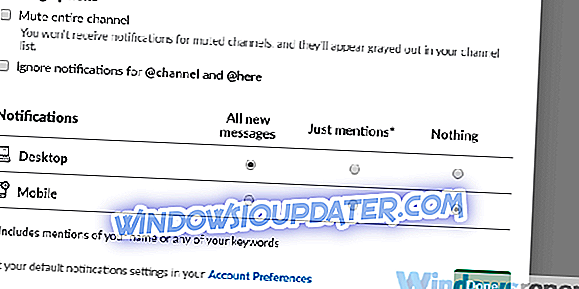
- Изађите из Преференцес и рестартујте Слацк.
Решење 2 - Обришите кеш апликације
Исто важи и за овај корак решавања проблема. То можете урадити и за апликацију и за класични Слацк за Виндовс клијент. Наравно, процедура се разликује. Све апликације складиште кеширане податке како би убрзале брзине учитавања и побољшале корисничко искуство.
Међутим, када се кеширани подаци нагомилају, могу негативно да утичу на одређене функције апликација и чак успоравају. Такође може да изазове кашњење обавештења или чак да спречи приказивање обавештења, као у овом сценарију.
Брисање кеша је једноставно на обе Слацк верзије, али смо се уверили да ћемо вам дати објашњење испод.
Слацк клијент за Десктоп
- Опен Слацк.
- Кликните на мени хамбургера у горњем левом углу и изаберите Хелп> Троублесхоотинг> Цлеар цацхе и Рестарт .
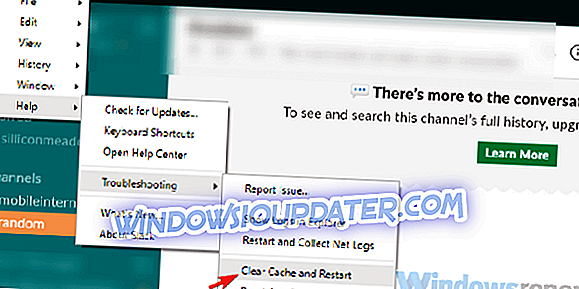
- Можете поновити акцију и обрисати податке апликације.
Слацк УВП из Мицрософт продавнице
- Отвори Старт.
- Кликните десним тастером миша на апликацију Слацк и изаберите Море> Апп сеттингс из контекстуалног менија.
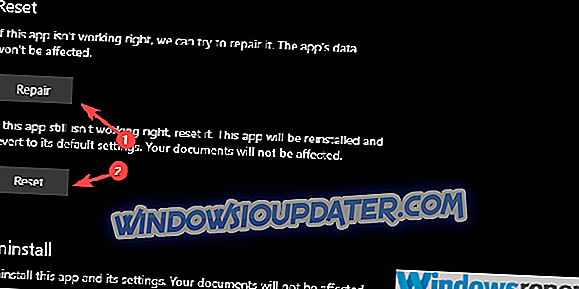
- Пробајте прво са Поправком и, ако не ради, идите на опцију Ресет .
Након тога, обавештења би требало да прођу без икаквих проблема. С друге стране, ако и даље имате проблема са Слацк обавештењима не функционише, слободно наставите са следећим кораком решавања проблема.
Решење 3 - Проверите подешавања система
Покривали смо Слацк, али ако имате проблема са обавештењима на радној површини, мораћете да проверите и поставке система. Такође, потврдите да је помоћ при фокусирању (режим Виндовс 10 Не ометај) онемогућена. Након тога, идите до обавештења и потврдите да је Слацк заиста дозвољен да приказује обавештења на радној површини.
Ево где да проверимо:
- Притисните тастер Виндовс + И да бисте позвали апликацију Подешавања .
- Опен Систем .
- Изаберите опцију Обавештења и радње у левом окну.
- Померите се надоле док не дођете до Слацк-а и укључите обавештења .
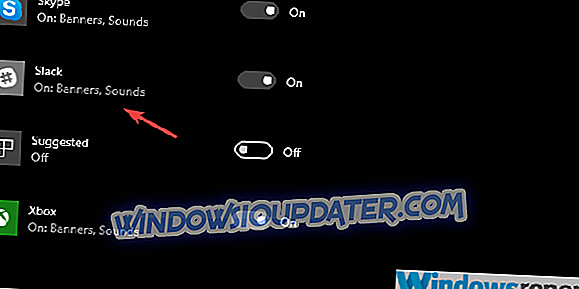
Решење 4 - Поново инсталирајте Слацк
Коначно, ако ниједан од претходних корака није радио за вас, размислите о поновној инсталацији Слацк фор Десктоп (бољи избор од УВП-а по нашем мишљењу) и држите се тога. Лично га користим за Виндовс 10 и, поред ретких кашњења обавештења, све ради прилично добро. Ако нисте сигурни где ћете наћи Слацк-а, ево званичне везе за преузимање.
С тим речима, можемо закључити овај чланак. У случају да имате алтернативна рјешења или додатна питања на која смо заборавили одговорити, слободно нам то реците у одјељку за коментаре.